
ਸਾਰੇ ਉਪਭੋਗਤਾ ਆਪਣੇ ਕੰਪਿ computerਟਰ ਦੇ ਭਾਗਾਂ ਦੇ ਨਾਲ ਨਾਲ ਸਿਸਟਮ ਦੇ ਹੋਰ ਵੇਰਵਿਆਂ ਨੂੰ ਦਿਲੋਂ ਯਾਦ ਨਹੀਂ ਰੱਖਦੇ, ਇਸ ਲਈ OS ਵਿੱਚ ਸਿਸਟਮ ਬਾਰੇ ਜਾਣਕਾਰੀ ਵੇਖਣ ਦੀ ਯੋਗਤਾ ਦੀ ਉਪਲਬਧਤਾ ਲਾਜ਼ਮੀ ਹੈ. ਲੀਨਕਸ ਭਾਸ਼ਾ ਵਿੱਚ ਵਿਕਸਤ ਪਲੇਟਫਾਰਮਾਂ ਤੇ, ਇੱਥੇ ਵੀ ਅਜਿਹੇ ਸਾਧਨ ਹਨ. ਅੱਗੇ, ਅਸੀਂ ਲੋੜੀਂਦੀ ਜਾਣਕਾਰੀ ਨੂੰ ਵੇਖਣ ਲਈ ਉਪਲਬਧ ਤਰੀਕਿਆਂ ਬਾਰੇ ਜਿੰਨਾ ਸੰਭਵ ਹੋ ਸਕੇ ਦੱਸਣ ਦੀ ਕੋਸ਼ਿਸ਼ ਕਰਾਂਗੇ, ਉਦਾਹਰਣ ਵਜੋਂ ਮਸ਼ਹੂਰ ਉਬੰਤੂ OS ਦਾ ਨਵੀਨਤਮ ਸੰਸਕਰਣ. ਹੋਰ ਲੀਨਕਸ ਡਿਸਟਰੀਬਿ .ਸ਼ਨਾਂ ਵਿੱਚ, ਅਜਿਹੀ ਵਿਧੀ ਬਿਲਕੁਲ ਉਸੇ ਤਰ੍ਹਾਂ ਕੀਤੀ ਜਾ ਸਕਦੀ ਹੈ.
ਅਸੀਂ ਲੀਨਕਸ ਵਿਚਲੇ ਸਿਸਟਮ ਬਾਰੇ ਜਾਣਕਾਰੀ ਨੂੰ ਵੇਖਦੇ ਹਾਂ
ਅੱਜ ਅਸੀਂ ਸਿਸਟਮ ਦੀ ਲੋੜੀਂਦੀ ਜਾਣਕਾਰੀ ਦੀ ਭਾਲ ਕਰਨ ਦੇ ਦੋ ਵੱਖ-ਵੱਖ ਤਰੀਕਿਆਂ ਨਾਲ ਜਾਣੂ ਹੋਣ ਦੀ ਪੇਸ਼ਕਸ਼ ਕਰਦੇ ਹਾਂ. ਇਹ ਦੋਵੇਂ ਥੋੜੇ ਵੱਖਰੇ ਐਲਗੋਰਿਦਮ 'ਤੇ ਕੰਮ ਕਰਦੇ ਹਨ, ਅਤੇ ਇਕ ਵੱਖਰੀ ਧਾਰਣਾ ਵੀ ਰੱਖਦੇ ਹਨ. ਇਸ ਦੇ ਕਾਰਨ, ਹਰੇਕ ਵਿਕਲਪ ਵੱਖ ਵੱਖ ਉਪਭੋਗਤਾਵਾਂ ਲਈ ਵਧੇਰੇ ਲਾਭਦਾਇਕ ਹੋਵੇਗਾ.
1ੰਗ 1: ਹਾਰਡਿਨਫੋ
ਹਾਰਡਿਨਫੋ ਪ੍ਰੋਗਰਾਮ ਦੀ ਵਰਤੋਂ ਕਰਨ ਦਾ ਤਰੀਕਾ ਨਿਹਚਾਵਾਨ ਉਪਭੋਗਤਾਵਾਂ ਅਤੇ ਉਨ੍ਹਾਂ ਸਾਰਿਆਂ ਲਈ allੁਕਵਾਂ ਹੈ ਜੋ ਕੰਮ ਵਿਚ ਸ਼ਾਮਲ ਨਹੀਂ ਹੋਣਾ ਚਾਹੁੰਦੇ "ਟਰਮੀਨਲ". ਹਾਲਾਂਕਿ, ਇੱਥੋਂ ਤੱਕ ਕਿ ਵਾਧੂ ਸਾੱਫਟਵੇਅਰ ਦੀ ਸਥਾਪਨਾ ਵੀ ਕਨਸੋਲ ਨੂੰ ਚਾਲੂ ਕੀਤੇ ਬਗੈਰ ਪੂਰੀ ਨਹੀਂ ਹੁੰਦੀ, ਇਸਲਈ ਤੁਹਾਨੂੰ ਇੱਕ ਕਮਾਂਡ ਲਈ ਇਸ ਵੱਲ ਮੁੜਨਾ ਪਏਗਾ.
- ਚਲਾਓ "ਟਰਮੀਨਲ" ਅਤੇ ਉਥੇ ਕਮਾਂਡ ਦਿਓ
sudo ਐਪਲੀਕੇਸ਼ਨ ਹਾਰਡਿਨਫੋ. - ਰੂਟ ਐਕਸੈਸ ਦੀ ਪੁਸ਼ਟੀ ਕਰਨ ਲਈ ਪਾਸਵਰਡ ਦਿਓ (ਦਾਖਲ ਕੀਤੇ ਅੱਖਰ ਪ੍ਰਦਰਸ਼ਤ ਨਹੀਂ ਕੀਤੇ ਜਾਣਗੇ).
- ਉਚਿਤ ਵਿਕਲਪ ਦੀ ਚੋਣ ਕਰਕੇ ਨਵੀਆਂ ਫਾਈਲਾਂ ਜੋੜਨ ਦੀ ਪੁਸ਼ਟੀ ਕਰੋ.
- ਇਹ ਸਿਰਫ ਕਮਾਂਡ ਦੁਆਰਾ ਪ੍ਰੋਗਰਾਮ ਚਲਾਉਣ ਲਈ ਬਚਿਆ ਹੈ
ਹਾਰਡਿਨਫੋ. - ਹੁਣ ਇਕ ਗ੍ਰਾਫਿਕ ਵਿੰਡੋ ਖੁੱਲੇਗੀ, ਜਿਸ ਨੂੰ ਦੋ ਪੈਨਲਾਂ ਵਿਚ ਵੰਡਿਆ ਗਿਆ ਹੈ. ਖੱਬੇ ਪਾਸੇ ਤੁਸੀਂ ਸਿਸਟਮ, ਉਪਭੋਗਤਾਵਾਂ ਅਤੇ ਕੰਪਿ aboutਟਰ ਬਾਰੇ ਜਾਣਕਾਰੀ ਵਾਲੀਆਂ ਸ਼੍ਰੇਣੀਆਂ ਵੇਖੋ. ਉਚਿਤ ਭਾਗ ਦੀ ਚੋਣ ਕਰੋ ਅਤੇ ਸਾਰੇ ਡੇਟਾ ਦਾ ਸੰਖੇਪ ਸੱਜੇ ਪਾਸੇ ਦਿਖਾਈ ਦੇਵੇਗਾ.
- ਬਟਨ ਦਾ ਇਸਤੇਮਾਲ ਕਰਕੇ ਰਿਪੋਰਟ ਬਣਾਓ ਤੁਸੀਂ ਕਿਸੇ ਵੀ ਸੁਵਿਧਾਜਨਕ ਰੂਪ ਵਿਚ ਜਾਣਕਾਰੀ ਦੀ ਇਕ ਕਾਪੀ ਬਚਾ ਸਕਦੇ ਹੋ.
- ਉਦਾਹਰਣ ਦੇ ਲਈ, ਇੱਕ ਖਤਮ ਹੋਈ HTML ਫਾਈਲ ਨੂੰ ਫਿਰ ਇੱਕ ਮਿਆਰੀ ਬ੍ਰਾ .ਜ਼ਰ ਦੁਆਰਾ ਅਸਾਨੀ ਨਾਲ ਖੋਲ੍ਹਿਆ ਜਾ ਸਕਦਾ ਹੈ, ਟੈਕਸਟ ਸੰਸਕਰਣ ਵਿੱਚ ਪੀਸੀ ਵਿਸ਼ੇਸ਼ਤਾਵਾਂ ਪ੍ਰਦਰਸ਼ਿਤ ਕਰਦੇ ਹਨ.






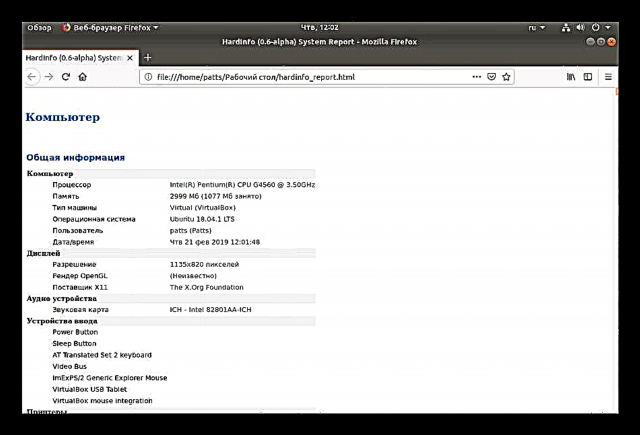
ਜਿਵੇਂ ਕਿ ਤੁਸੀਂ ਵੇਖ ਸਕਦੇ ਹੋ, ਹਾਰਡਿਨਫੋ ਕੰਸੋਲ ਤੋਂ ਸਾਰੀਆਂ ਕਮਾਂਡਾਂ ਦੀ ਇੱਕ ਕਿਸਮ ਦੀ ਅਸੈਂਬਲੀ ਹੈ, ਜਿਸ ਨੂੰ ਗ੍ਰਾਫਿਕਲ ਇੰਟਰਫੇਸ ਦੁਆਰਾ ਲਾਗੂ ਕੀਤਾ ਗਿਆ ਹੈ. ਇਸੇ ਲਈ ਇਹ methodੰਗ ਲੋੜੀਂਦੀ ਜਾਣਕਾਰੀ ਨੂੰ ਲੱਭਣ ਦੀ ਪ੍ਰਕਿਰਿਆ ਨੂੰ ਬਹੁਤ ਸੌਖਾ ਅਤੇ ਤੇਜ਼ ਕਰਦਾ ਹੈ.
2ੰਗ 2: ਟਰਮੀਨਲ
ਉਬੰਤੂ ਬਿਲਟ-ਇਨ ਕੰਸੋਲ ਅਸੀਮਤ ਉਪਭੋਗਤਾ ਅਨੁਭਵ ਪ੍ਰਦਾਨ ਕਰਦਾ ਹੈ. ਕਮਾਂਡਾਂ ਦਾ ਧੰਨਵਾਦ ਜਿਸ ਨਾਲ ਤੁਸੀਂ ਪ੍ਰੋਗਰਾਮਾਂ, ਫਾਈਲਾਂ, ਸਿਸਟਮ ਦਾ ਪ੍ਰਬੰਧਨ ਅਤੇ ਹੋਰ ਬਹੁਤ ਕੁਝ ਕਰ ਸਕਦੇ ਹੋ. ਅਜਿਹੀਆਂ ਸਹੂਲਤਾਂ ਹਨ ਜਿਹੜੀਆਂ ਤੁਹਾਨੂੰ ਤੁਹਾਡੇ ਦੁਆਰਾ ਦਿਲਚਸਪੀ ਦੀ ਜਾਣਕਾਰੀ ਪ੍ਰਾਪਤ ਕਰਨ ਦੀ ਆਗਿਆ ਦਿੰਦੀਆਂ ਹਨ "ਟਰਮੀਨਲ". ਆਓ ਹਰ ਚੀਜ਼ ਨੂੰ ਕ੍ਰਮ ਵਿੱਚ ਵਿਚਾਰੀਏ.
- ਮੀਨੂ ਖੋਲ੍ਹੋ ਅਤੇ ਕੰਸੋਲ ਲਾਂਚ ਕਰੋ, ਤੁਸੀਂ ਕੁੰਜੀ ਸੰਜੋਗ ਨੂੰ ਦਬਾ ਕੇ ਵੀ ਕਰ ਸਕਦੇ ਹੋ Ctrl + Alt + T.
- ਸ਼ੁਰੂ ਕਰਨ ਲਈ, ਸਿਰਫ ਇੱਕ ਕਮਾਂਡ ਲਿਖੋ
ਹੋਸਟ-ਨਾਮਅਤੇ ਫਿਰ ਕਲਿੱਕ ਕਰੋ ਦਰਜ ਕਰੋਖਾਤੇ ਦਾ ਨਾਮ ਪ੍ਰਦਰਸ਼ਤ ਕਰਨ ਲਈ. - ਲੈਪਟਾਪ ਉਪਭੋਗਤਾ ਅਕਸਰ ਸੀਰੀਅਲ ਨੰਬਰ ਜਾਂ ਉਨ੍ਹਾਂ ਦੇ ਡਿਵਾਈਸ ਦੇ ਸਹੀ ਮਾਡਲ ਨੂੰ ਨਿਰਧਾਰਤ ਕਰਨ ਦੀ ਜ਼ਰੂਰਤ ਨਾਲ ਵੀ ਜੁੜੇ ਹੁੰਦੇ ਹਨ. ਤਿੰਨ ਟੀਮਾਂ ਤੁਹਾਡੀ ਲੋੜੀਂਦੀ ਜਾਣਕਾਰੀ ਲੱਭਣ ਵਿਚ ਤੁਹਾਡੀ ਮਦਦ ਕਰਨਗੀਆਂ:
sudo dmidecode -s ਸਿਸਟਮ-ਸੀਰੀਅਲ-ਨੰਬਰ
sudo dmidecode -s ਸਿਸਟਮ ਨਿਰਮਾਤਾ
sudo dmidecode -s system-product-name - ਸਾਰੇ ਜੁੜੇ ਉਪਕਰਣਾਂ ਬਾਰੇ ਜਾਣਕਾਰੀ ਇਕੱਠੀ ਕਰਨ ਲਈ ਇੱਕ ਵਾਧੂ ਸਹੂਲਤ ਤੋਂ ਬਿਨਾਂ ਨਹੀਂ ਕਰ ਸਕਦਾ. ਤੁਸੀਂ ਇਸ ਨੂੰ ਦਾਖਲ ਕਰਕੇ ਸਥਾਪਤ ਕਰ ਸਕਦੇ ਹੋ
sudo apt-get ਇੰਸਟਾਲ ਪ੍ਰੋਸੀਨੋਫੋ. - ਜਦੋਂ ਇੰਸਟਾਲੇਸ਼ਨ ਪੂਰੀ ਹੋ ਜਾਂਦੀ ਹੈ, ਲਿਖੋ
sudo lsdev. - ਇੱਕ ਛੋਟੇ ਸਕੈਨ ਤੋਂ ਬਾਅਦ, ਤੁਹਾਨੂੰ ਸਾਰੇ ਕਿਰਿਆਸ਼ੀਲ ਡਿਵਾਈਸਾਂ ਦੀ ਇੱਕ ਸੂਚੀ ਮਿਲੇਗੀ.
- ਜਿਵੇਂ ਕਿ ਪ੍ਰੋਸੈਸਰ ਮਾੱਡਲ ਅਤੇ ਇਸਦੇ ਬਾਰੇ ਵਿੱਚ ਹੋਰ ਡੇਟਾ, ਇਸਦੀ ਵਰਤੋਂ ਦਾ ਸਭ ਤੋਂ ਸੌਖਾ ਤਰੀਕਾ ਹੈ
ਬਿੱਲੀ / ਖਰੀਦ / cpuinfo. ਤੁਸੀਂ ਆਪਣੇ ਆਪ ਨੂੰ ਜਾਣੂ ਕਰਵਾਉਣ ਲਈ ਤੁਹਾਨੂੰ ਉਹ ਸਭ ਕੁਝ ਤੁਰੰਤ ਪ੍ਰਾਪਤ ਕਰੋਗੇ. - ਸਹਿਜੇ ਹੀ ਕਿਸੇ ਹੋਰ ਮਹੱਤਵਪੂਰਣ ਵੇਰਵੇ ਤੇ ਜਾਓ - ਰੈਮ. ਖਾਲੀ ਅਤੇ ਵਰਤੀ ਗਈ ਥਾਂ ਦੀ ਮਾਤਰਾ ਨਿਰਧਾਰਤ ਕਰੋ ਸਹਾਇਤਾ ਕਰੇਗੀ
ਘੱਟ / ਖਰੀਦ / meminfo. ਕਮਾਂਡ ਦੇ ਦਾਖਲ ਹੋਣ ਤੋਂ ਤੁਰੰਤ ਬਾਅਦ, ਤੁਸੀਂ ਕੰਸੋਲ ਵਿਚ ਅਨੁਸਾਰੀ ਲਾਈਨਾਂ ਵੇਖੋਗੇ. - ਵਧੇਰੇ ਸੰਖੇਪ ਜਾਣਕਾਰੀ ਹੇਠਾਂ ਦਿੱਤੀ ਗਈ ਹੈ:
ਫ੍ਰੀ-ਐਮ- ਮੈਗਾਬਾਈਟ ਵਿਚ ਮੈਮੋਰੀ;ਫ੍ਰੀ -ਜੀ- ਗੀਗਾਬਾਈਟਸ;ਫ੍ਰੀ -ਹ- ਇੱਕ ਸਧਾਰਣ ਪੜ੍ਹਨਯੋਗ ਰੂਪ ਵਿੱਚ.
- ਪੇਜ ਫਾਈਲ ਲਈ ਜ਼ਿੰਮੇਵਾਰ
ਸਵੈਪਨ-ਐੱਸ. ਤੁਸੀਂ ਨਾ ਸਿਰਫ ਅਜਿਹੀ ਫਾਈਲ ਦੀ ਹੋਂਦ ਬਾਰੇ ਸਿੱਖ ਸਕਦੇ ਹੋ, ਬਲਕਿ ਇਸਦੇ ਵਾਲੀਅਮ ਨੂੰ ਵੀ ਦੇਖ ਸਕਦੇ ਹੋ. - ਜੇ ਤੁਸੀਂ ਉਬੰਟੂ ਵੰਡ ਦੇ ਮੌਜੂਦਾ ਸੰਸਕਰਣ ਵਿੱਚ ਦਿਲਚਸਪੀ ਰੱਖਦੇ ਹੋ, ਤਾਂ ਕਮਾਂਡ ਦੀ ਵਰਤੋਂ ਕਰੋ
lsb_release -a. ਤੁਸੀਂ ਵਰਜਨ ਦੀ ਜਾਣਕਾਰੀ ਅਤੇ ਵੇਰਵੇ ਦੇ ਨਾਲ ਇੱਕ ਕੋਡ ਦਾ ਨਾਮ ਪ੍ਰਾਪਤ ਕਰੋਗੇ. - ਹਾਲਾਂਕਿ, ਇੱਥੇ ਹੋਰ ਕਮਾਂਡਾਂ ਹਨ ਜੋ ਤੁਹਾਨੂੰ ਓਪਰੇਟਿੰਗ ਸਿਸਟਮ ਬਾਰੇ ਵਧੇਰੇ ਵਿਸਤ੍ਰਿਤ ਡੇਟਾ ਪ੍ਰਾਪਤ ਕਰਨ ਦੀ ਆਗਿਆ ਦਿੰਦੀਆਂ ਹਨ. ਉਦਾਹਰਣ ਲਈ
uname -rਕਰਨਲ ਵਰਜ਼ਨ ਵੇਖਾਉਂਦਾ ਹੈ,uname -p- ਆਰਕੀਟੈਕਚਰ, ਅਤੇuname -a- ਆਮ ਜਾਣਕਾਰੀ. - ਰਜਿਸਟਰ ਕਰੋ
lsblkਸਾਰੀਆਂ ਜੁੜੀਆਂ ਹਾਰਡ ਡਰਾਈਵਾਂ ਅਤੇ ਕਿਰਿਆਸ਼ੀਲ ਭਾਗਾਂ ਦੀ ਸੂਚੀ ਵੇਖਣ ਲਈ. ਇਸ ਤੋਂ ਇਲਾਵਾ, ਉਹਨਾਂ ਦੀਆਂ ਖੰਡਾਂ ਦਾ ਸੰਖੇਪ ਵੀ ਇੱਥੇ ਪ੍ਰਦਰਸ਼ਿਤ ਕੀਤਾ ਗਿਆ ਹੈ. - ਡਿਸਕ ਦੇ ਖਾਕਾ (ਖੇਤਰਾਂ ਦੀ ਗਿਣਤੀ, ਉਨ੍ਹਾਂ ਦਾ ਆਕਾਰ ਅਤੇ ਕਿਸਮ) ਦੇ ਵਿਸਥਾਰ ਨਾਲ ਅਧਿਐਨ ਕਰਨ ਲਈ, ਤੁਹਾਨੂੰ ਰਜਿਸਟਰ ਕਰਨਾ ਚਾਹੀਦਾ ਹੈ
sudo fdisk / dev / sdaਕਿੱਥੇ sda - ਚੁਣੀ ਡਰਾਈਵ. - ਆਮ ਤੌਰ 'ਤੇ, ਵਾਧੂ ਉਪਕਰਣ ਮੁਫਤ USB ਕਨੈਕਟਰਾਂ ਦੁਆਰਾ ਜਾਂ ਬਲਿ Bluetoothਟੁੱਥ ਤਕਨਾਲੋਜੀ ਦੁਆਰਾ ਕੰਪਿ computerਟਰ ਨਾਲ ਜੁੜੇ ਹੁੰਦੇ ਹਨ. ਸਾਰੇ ਉਪਕਰਣਾਂ, ਉਹਨਾਂ ਦੀ ਸੰਖਿਆ ਅਤੇ ਵਰਤੋਂ ਕਰਨ ਵਾਲੇ ਦੀ ਪਛਾਣ ਕਰੋ
lsusb. - ਰਜਿਸਟਰ ਕਰੋ
lspci | grep -i vgaਜਾਂlspci -vvnn | ਗ੍ਰੇਪ ਵੀ.ਜੀ.ਏ.ਸਰਗਰਮ ਗ੍ਰਾਫਿਕਸ ਡ੍ਰਾਈਵਰ ਅਤੇ ਉਪਯੋਗ ਵਿੱਚ ਗ੍ਰਾਫਿਕਸ ਕਾਰਡ ਦਾ ਸੰਖੇਪ ਪ੍ਰਦਰਸ਼ਤ ਕਰਨ ਲਈ.
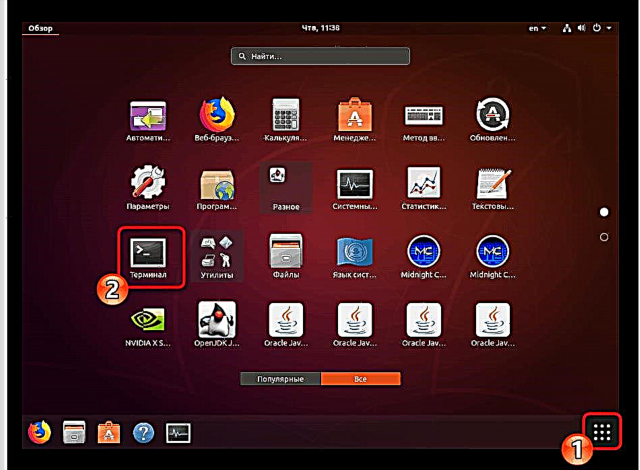

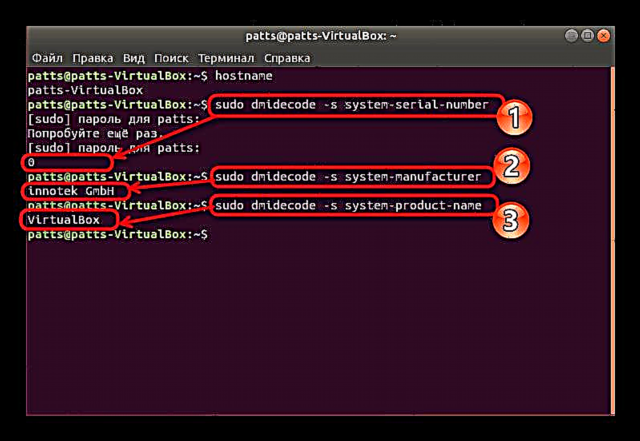

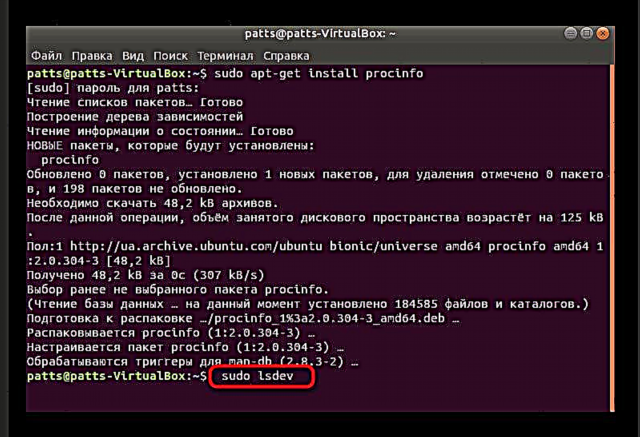


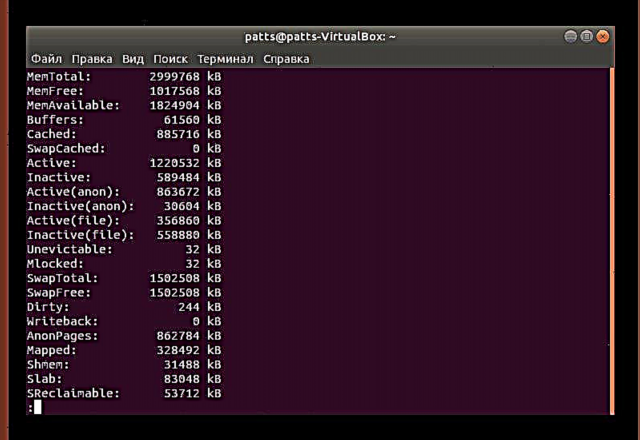





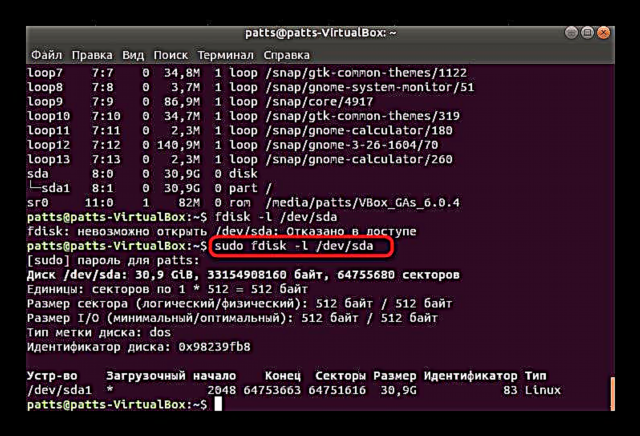
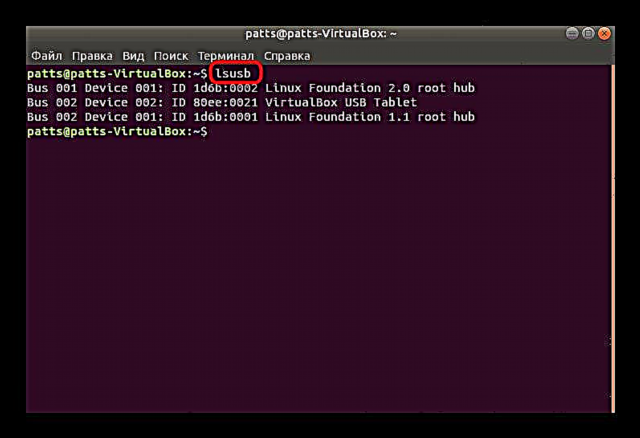

ਬੇਸ਼ਕ, ਇਹ ਸਾਰੀਆਂ ਉਪਲਬਧ ਕਮਾਂਡਾਂ ਦੀ ਸੂਚੀ ਨੂੰ ਖਤਮ ਨਹੀਂ ਕਰਦਾ, ਪਰ ਉਪਰੋਕਤ ਅਸੀਂ ਸਭ ਤੋਂ ਮੁ basicਲੇ ਅਤੇ ਉਪਯੋਗੀ ਬਾਰੇ ਗੱਲ ਕਰਨ ਦੀ ਕੋਸ਼ਿਸ਼ ਕੀਤੀ ਜੋ ਇਕ ਆਮ ਉਪਭੋਗਤਾ ਲਈ ਲਾਭਦਾਇਕ ਹੋ ਸਕਦੇ ਹਨ. ਜੇ ਤੁਸੀਂ ਕਿਸੇ ਸਿਸਟਮ ਜਾਂ ਕੰਪਿ computerਟਰ ਬਾਰੇ ਕੋਈ ਖਾਸ ਅੰਕੜੇ ਪ੍ਰਾਪਤ ਕਰਨ ਦੇ ਵਿਕਲਪਾਂ ਵਿੱਚ ਦਿਲਚਸਪੀ ਰੱਖਦੇ ਹੋ, ਤਾਂ ਵਰਤੀ ਗਈ ਵੰਡ ਦੇ ਅਧਿਕਾਰਤ ਦਸਤਾਵੇਜ਼ ਵੇਖੋ.
ਤੁਸੀਂ ਸਿਸਟਮ ਜਾਣਕਾਰੀ ਦੀ ਭਾਲ ਕਰਨ ਲਈ ਸਭ ਤੋਂ methodੁਕਵੇਂ chooseੰਗ ਦੀ ਚੋਣ ਕਰ ਸਕਦੇ ਹੋ - ਕਲਾਸਿਕ ਕੰਸੋਲ ਦੀ ਵਰਤੋਂ ਕਰੋ, ਜਾਂ ਲਾਗੂ ਗ੍ਰਾਫਿਕਲ ਇੰਟਰਫੇਸ ਨਾਲ ਪ੍ਰੋਗਰਾਮ ਨੂੰ ਐਕਸੈਸ ਕਰੋ. ਜੇ ਤੁਹਾਡੀ ਲੀਨਕਸ ਡਿਸਟਰੀਬਿ .ਸ਼ਨ ਵਿੱਚ ਸਾੱਫਟਵੇਅਰ ਜਾਂ ਕਮਾਂਡਾਂ ਵਿੱਚ ਕੋਈ ਸਮੱਸਿਆ ਹੈ, ਧਿਆਨ ਨਾਲ ਗਲਤੀ ਦੇ ਪਾਠ ਦਾ ਅਧਿਐਨ ਕਰੋ ਅਤੇ ਅਧਿਕਾਰਤ ਦਸਤਾਵੇਜ਼ਾਂ ਵਿੱਚ ਕੋਈ ਹੱਲ ਜਾਂ ਸੁਝਾਅ ਲੱਭੋ.











